¿Desea obtener información sobre cómo delegar permisos para agregar equipos al dominio? En este tutorial, le mostraremos cómo permitir que un grupo agregue equipos a Active Directory.
• Windows 2012 R2
• Windows 2016
• Windows 2019
• Windows 10
• Windows 7
Lista de equipos
En la siguiente sección se presenta la lista de equipos utilizados para crear este tutorial.
Como asociado de Amazon, gano con compras calificadas.
Tutorial relacionado con Windows:
En esta página, ofrecemos acceso rápido a una lista de tutoriales relacionados con Windows.
Tutorial Windows - Delegar permisos para agregar equipos al dominio
Abra la aplicación denominada: Usuarios y equipos de Active Directory.

Cree un nuevo grupo.

Haga clic con el botón secundario en la unidad organizativa denominada Equipos.
Seleccione la opción deLegar control.
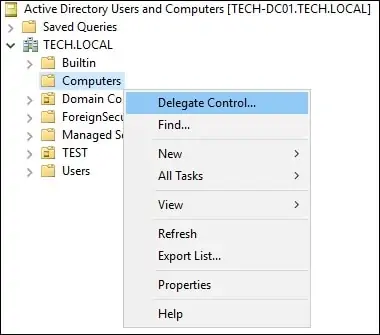
Seleccione el grupo deseado.

Seleccione la opción para crear una tarea personalizada.

En la pantalla Tipo de objeto, realice la siguiente configuración:
• Sólo los siguientes objetos en la carpeta - Sí.
• Objetos de computadora - Sí.
• Crear objetos seleccionados en esta carpeta - Sí.
Haga clic en el botón Siguiente.
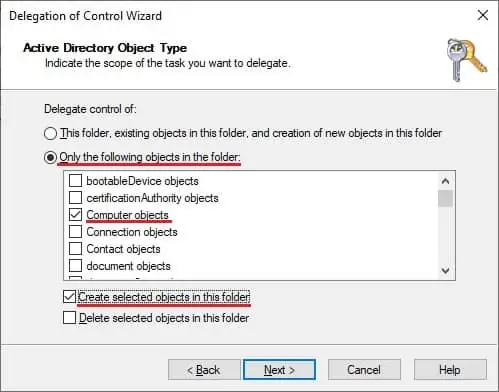
En la pantalla Permisos, realice la siguiente configuración:
• General - Sí.
• Creación, eliminación de un objeto secundario específico - Sí.
• Crear todos los objetos secundarios - Sí.
Haga clic en el botón Siguiente para finalizar la configuración.
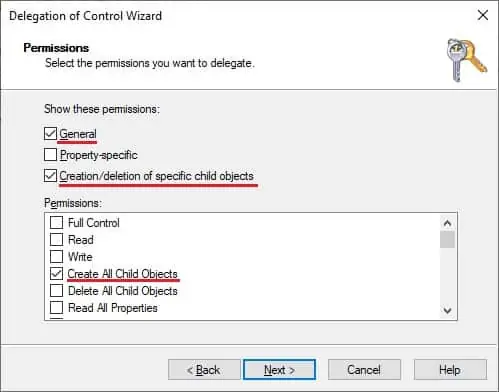
En nuestro ejemplo, los miembros del grupo denominado MY-ADMINS podrán agregar equipos al dominio dentro de la unidad organizativa denominada Computers.
¡Felicitaciones! Puede delegar permisos para agregar equipos al dominio en Active Directory.
